
Astăzi, în acest articol, voi vorbi despre cum să inserați audio pe un blog.
Vreau să vorbesc despre acest fapt în detaliu. Să ne uităm de ce este necesar acest lucru în primul rând.
De ce trebuie să adăugați audio pe blogul dvs.
De asemenea, sunetul este indispensabil pentru a asculta interviuri cu oameni interesați pe diverse subiecte.
Sunt de acord, va fi incomod să percepem interviul într-o versiune text. Păi, scrierea versiunii text a acestui interviu va dura doar o mulțime de timp.
Deci, să începem să implementăm planul, și anume să inserăm orice fișier audio în acest articol.
Acest serviciu este foarte detaliat cu privire la utilizarea acestuia. Acolo puteți adăuga podcast-urile dvs. audio, puteți înregistra fișierul audio, precum și multe alte informații utile.
Vă recomandăm să mergeți la acest serviciu și să încercați să-l utilizați. Vă voi spune în detaliu cum să utilizați plug-in-ul Audio Player pentru a adăuga un fișier audio pe blogul dvs.
Instalați plug-in-ul pentru Playerul audio
După ce pluginul este activat, trebuie să mergeți la secțiunea de setări. Pentru a face acest lucru, mergeți la panoul de administrare WordPress -> Setări -> Audio Player. Se deschide următoarea fereastră:
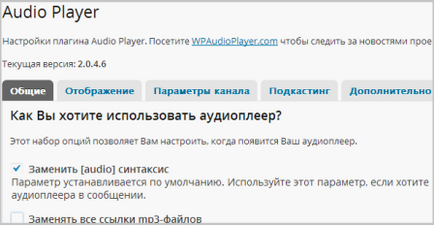
În partea de jos se află o inscripție "Dosarul audio implicit":
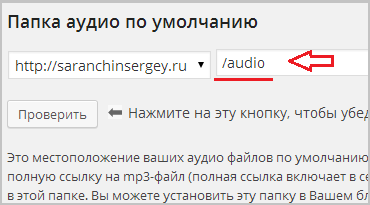
Acum trebuie să creați acest folder pe server. Pentru a face acest lucru, va fi necesar să vă conectați utilizând clientul FTP la serverul său.
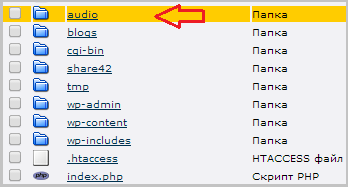
După acești pași, va trebui să descărcați orice fișier audio în acest folder. Am descarcat o melodie buna din film:
Apoi, mergeți la blog și introduceți acest sunet.
Pentru a face acest lucru, trebuie să alegeți un loc pentru a insera fișierul audio și să scrieți acest cod (amintiți-vă să schimbați numele fișierului audio și parantezele ar trebui să fie pătrate):
Setarea plug-in-ului pentru Audio Player
Sunteți deja în meniu pentru a configura plug-in-ul Audio Player. Există mai multe file cu care este configurat. Îți voi spune despre filele următoare.
Aici lăsăm totul neschimbat. Setarea va fi implicită. Lăsați marcajul pe prima linie, ceea ce înseamnă metoda de introducere a unui fișier audio prin plasarea unei etichete audio închise în paranteze pătrate (faceți clic pe fotografie pentru a mări):
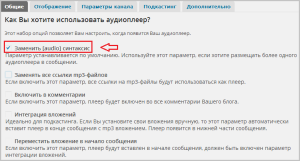
Pe a doua linie, este mai bine să nu puneți o etichetă, deoarece aceasta înseamnă inserarea audio utilizând o legătură. Acest lucru este foarte incomod, deci lăsați câmpul gol. Salvați modificările făcând clic pe butonul de mai jos.
afișa
Pentru a schimba tema de culoare a playerului, trebuie să selectați un fundal din lista verticală și apoi să alegeți orice culoare:

În acest fel este posibil să setați o anumită culoare pentru fiecare element al playerului muzical.
De asemenea, aici este posibilă modificarea lățimii playerului. Acest lucru este ușor de făcut, trebuie doar să modificați valoarea "Width Player".
Parametrii canalului
Această filă va stabili valorile prin care veți determina ce fișiere audio vor fi trimise abonaților dvs. prin e-mail utilizând canalul RSS.
Puteți selecta Personalizat. În acest caz, în loc de audio, va exista un text pe care îl scrieți.
Podcasting
Această filă este o funcție pentru redarea unei anumite melodii la începutul și / sau la sfârșitul unui fișier audio
Setările pot fi văzute în schema de mai jos, făcând clic pe ea pentru a crește:
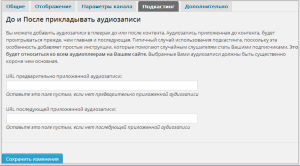
În această filă, modificați linia "Conținut alternativ pentru fragmente" și scrieți în limba rusă.
De exemplu: [Pentru a asculta un fișier audio, faceți clic pe acest link].
În plus, setările vă permit să modificați volumul original al playerului. Pentru aceasta, modificați valoarea "Volum inițial". Am acest parametru = 60.
Eu, la rândul meu, vă prezint cântecul pe care l-am descărcat pentru a asculta în music player:
Succesuri pentru tine și succes Cu respect,
Alte articole interesante:
Cartea despre câștigurile obținute pe Internet:
